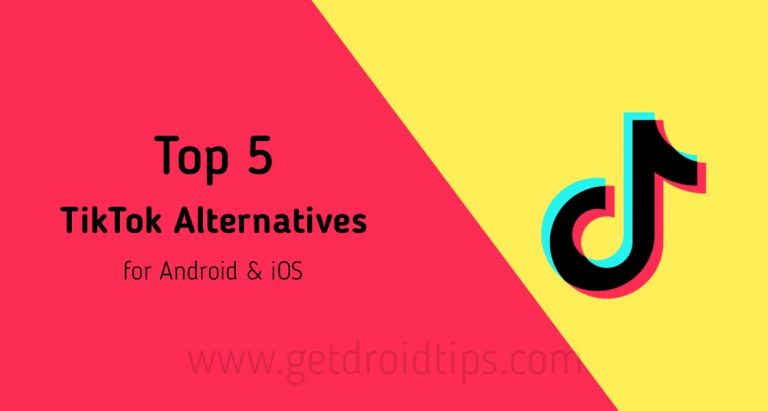Как использовать Google Chrome Extensions на смартфонах Android
Расширения Google Chrome – это небольшие приложения, которые добавляются в строку меню вашего веб-браузера Google Chrome и помогают вам выполнять различные действия. Кроме того, вы можете зайти в Google Chrome Store, чтобы загрузить последние расширения и учесть, что есть из чего выбрать. Однако расширения Google Chrome доступны только для настольных версий и по-прежнему отсутствуют в телефонах Android. И если вы ищете способ использования расширений Chrome на своем телефоне Android, то вы находитесь в правильном месте, как и в этом посте, и мы расскажем вам, как использовать расширения Google Chrome на смартфонах Android.
Существует простой способ установить расширения Google Chrome на смартфон Android и использовать потрясающие небольшие приложения, которые позволяют выполнять несколько задач. Более того, вам не нужно иметь root-доступ на своих смартфонах Android, чтобы получить расширения Chrome на вашем Android-устройстве. Итак, как говорится, давайте перейдем непосредственно к самой статье:
Программы для Windows, мобильные приложения, игры - ВСЁ БЕСПЛАТНО, в нашем закрытом телеграмм канале - Подписывайтесь:)
Как использовать Google Chrome Extensions на смартфонах Android
Мы дадим вам три метода, которые помогут вам получить привлекательные расширения Chrome на ваших телефонах Android. Но учтите, что для этого вам нужно установить отдельные браузеры, на которые вам будут предоставлены ссылки в данном руководстве.
Метод 1: Расширения через браузер киви
- Загрузите браузер Kiwi из магазина Google Play
- После завершения установки откройте его и перейдите к chrome://extensions в строке URL.
- Теперь вам нужно включить режим разработчика на странице.
- Как только вы включите его, посетите: https://chrome.google.com/webstore/category/extensions и вам нужно включить режим рабочего стола, расположенный в верхней правой части.
- Теперь просто найдите расширения, которые вы хотите установить, и добавьте их в браузер.
Способ 2: Расширения через Яндекс.Браузер
- Загрузите браузер Яндекса из Google Play Store или нажав кнопку ниже:
- После завершения установки откройте его и перейдите ://chrome.google.com/webstore/chttpsategory/extensions в строке URL.
- Теперь просто найдите расширения, которые вы хотите установить, и добавьте их в браузер, нажав кнопку «Добавить в Chrome».
Метод 3: Расширения в Mozilla Firefox для Android
- Скачать Mozilla Firefox для Android.
- Теперь вам нужно включить режим рабочего стола из настроек.
- Откройте меню Инструменты и нажмите Обзор дополнений кнопка.
- Поиск Магазин Chrome Foxified и обязательно включите его.
- Откройте интернет-магазин Google Chrome и нажмите первую ссылку.
- Теперь просто найдите расширения, которые вы хотите установить, и добавьте их в браузер, нажав кнопку «Добавить в Firefox»
Обратите внимание, что не все расширения поддерживаются в настоящее время из-за определенных ограничений браузеров. Однако с помощью этого руководства вы, по крайней мере, сможете использовать расширения в своем веб-браузере для Android так же, как в настольной версии Chrome. Дайте нам знать в комментариях ниже, если вам понравился этот пост или нет. До следующего поста … Ура!
Программы для Windows, мобильные приложения, игры - ВСЁ БЕСПЛАТНО, в нашем закрытом телеграмм канале - Подписывайтесь:)